Реклама
Пхотосхоп-ов алат за трансформацију омогућава вам да манипулирате сликама на више различитих начина. Можете користити Адобе Пхотосхоп„Трансформатни алат за ротацију, скалирање, накривљење, изобличавање, деформацију, окретање и промену перспективе ваших фотографија, између осталог.
У овом чланку приказујемо неколико једноставних начина како да користите Пхотосхоп-ову алатку Трансформ за уређивање фотографија. И на крају процеса ваше би фотографије требале изгледати много боље него што су биле прије него што сте се почели бавити њима. Надајмо се.
1. Користите ротацију да бисте савршено поставили своје фотографије
Као и већина уређивача слика, и Пхотосхоп има неколико опција када је реч о ротирању слике. Постоји стандардна могућност да ротирате фотографије мишем. За ситуације које захтевају подешену ротацију, алат за трансформисање такође укључује опцију ротирања фотографије за 180 степени, 90 степени у смеру казаљке на сату и 90 степени у смеру супротном од казаљке на сату.
Иако се све могућности могу чинити сличнима, могућност слагања ротација и упоређивања резултата помоћу плоче са историјама може вам помоћи да пронађете најбољи положај за своје фотографије. Такође, бројне трансформације захтевају мало маневрисања да би им помогле у томе. Ротација можда није најбржи алат за трансформацију, али може се показати врло корисним.
2. Употријебите скалирање за прављење величина фотографија
Као једна од познатијих трансформација наћи ћете често скалирање слика. Као једноставније уређивање, овде је употреба алата прилично директна. Укратко, слику ћете увећавати или смањивати водоравно, вертикално или на оба начина.
Када размишљате о употреби скале, имајте на уму да величина ваше слике може или помоћи или спречити њену употребу. На пример, за већу графику треба да се смањи пре него што је уметнете изнад мањег. Размислите о покушају да фотографију ставите на предњи део картице, корицу књиге или нацрт етикете за изглед.
Пре него што планирате активност, одвојите мало времена да размислите да ли је потребно извршити промене и ако вам вага може помоћи.
За свакога кога занимају алтернативни методи алата Трансформ за промену величине фотографије, размислите о читању како правилно промијенити величину слика у Пхотосхопу Како правилно променити величину слика у ПхотосхопуЕво како лако промијенити величину слика у Пхотосхопу. Ни у којем тренутку ћете имати савршену слику за дељење, учитавање или штампање. Опширније .
3. Помоћу Скев подесите нагиб својих фотографија
Када скенирате слику у Пхотосхопу, радите на вертикалном или хоризонталном нагибу објекта. Као прецизније уређивање, размишљање о правилној апликацији може бити замршеније. Међутим, када пронађете праву ситуацију за то, ова трансформација може ефикасно променити перспективу фотографије.
У доњем примјеру перспектива око волана је мало скренута. Користећи косо нагнување слике, фотограф се ефективно пребацио из једне позиције у другу да би створио нову перспективну главу окренуту уз точак.
Уместо да ротирате слику и обавезујете се на додатне измене да би се поправио баланс, измена нагиба омогућила је прецизнију промену. Подешавање нагиба у оба угла фотографије довело је до промене перспективе.

Као и код већине Пхотосхопових алата за трансформисање, скев има користи од много експерименталне употребе. Дакле, експериментишите!
4. Користите дисторзију како бисте растезали границе својих фотографија
Када се користи дисторзирани део алата Трансформ, много више слободе настаје због дозвољеног низа кретања. Могућност истезања слике у било којем правцу омогућава вишеструко прилагођавање перспектива. Поред тога, ова техника омогућава прецизније усавршавање након коришћења алата за скалирање и ротацију.
На фотографији испод, план је био копирање знака на други слој, а затим изобличавање слике на под. Истезањем низа тачака око слике, коса слика постала је паралелна са перспективом пода.
После коришћења трансформације дисторзије како би се ускладили са планом, једноставно подешавање величине слике је омогућило да се природно уклопи у границе ходника.
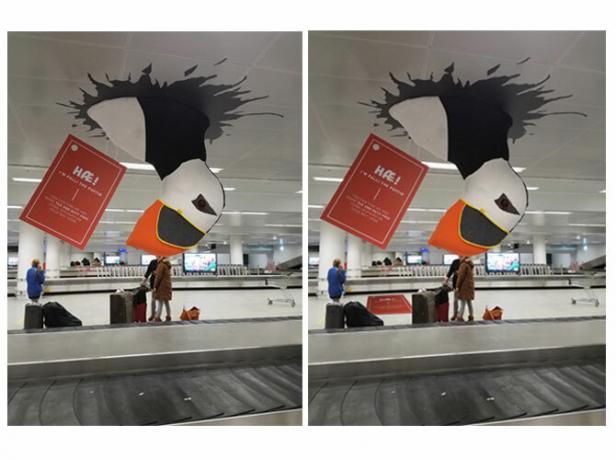
Остале апликације изобличења укључују растезање слике над било којим статичким објектом, као што је извлачење књиге или етикета.
5. Користите перспективу да уравнотежите своје фотографије
За разлику од употребе различитих гледишта приликом коришћења нагиба или изобличења, перспектива трансформације делује на једноставну перспективу у једној тачки. Пошто перспектива са једном тачком обично користи железнице, ходнике, зграде или путеве пред гледаоцем, алат најбоље делује као принудна брава камере за ваше фотографије.
На слици испод, први корак је дошао у дуплирању знака под углом. Након тога, перспектива трансформације је преузела и закључала слику у форсирану фронталну перспективу. За свакога ко жели да створи директнији осећај равнотеже за гледаоца, перспектива трансформације нуди решење.
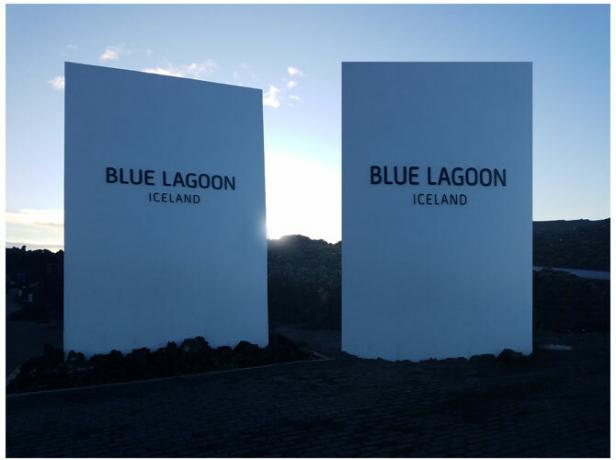
6. Употријебите Варп за манипулирање објектима у вашим фотографијама
Варп вам омогућава да манипулирате предметима унутар њиховог простора. Неке од најбољих употреба укључују креирање исмијаних производа или усклађивање слика с постојећим објектима унутар фотографије. Иако је дисторзија омогућила много више снаге у избору дизајна, варп трансформација је учинила корак даље у својој способности да се загрли око различитих објеката.
На фотографији испод можете видети уобичајену апликацију основе. Када су вам потребне слике да се загрлите око необично обликованих предмета као што су мајица, бочна страна возила или неки други необично закривљени предмет, варп алат долази у игру. У случају шалице, начин на који је лого чајног врећица омотан око облика чаше показује симпатичан цртеж маркиране шалице.

Када користите варп алат да побољшате своје фотографије, заобиђите претходне представе о вашим ограничењима и прихватите нове опције.
7. Користите Флип да бисте огледало ваше фотографије
Попут трансформација размјера и ротације, опција флип дјелује на прилично директан начин. За лакшу употребу, Пхотосхоп је укључио опцију да слике окренете вертикално или водоравно директно испод алата Трансформ. Зрцални резултат може одмах додирнути слику или је припремити за даље уређивање.
Када тражите различите перспективе на вашој фотографији, размислите о томе да је вратите.
Експериментирајте са алатком за трансформисање Пхотосхопа
Пхотосхопов алат за трансформацију омогућава креативно истраживање ваших фотографија. Уз мало експериментирања, установићете да све ове трансформације могу имати користи од ваших фотографија на различите начине.
За оне који траже више савета помоћу Пхотосхопа, ево ево како променити позадину фотографије у Пхотосхопу Како променити позадину фотографије у ПхотосхопуЖелите да промените позадину фотографије у Пхотосхопу? Адобе је прилично олакшао уређивање позадине фотографије. Опширније .
Јамес је писац особља за МакеУсеОф и љубитељ речи. Након што је завршио свој Б.А. на енглеском језику он је одлучио да настави своје страсти у свим стварима у области технологије, забаве и игара. Нада се да ће писменом речју стићи, едуковати се и разговарати са другима.


